Mitä tietää
- Napauta iPhonen aloitusnäytössä asetukset † Kenraali † Mitä tulee † Nimi† Napauta X nykyisen nimen viereen ja kirjoita sitten uusi nimi.
- Nimeä iPhone uudelleen iTunesin kautta: Yhdistä ja synkronoi iPhone tietokoneeseen, avaa iTunes ja napsauta sitten iPhone kuvake.
- Napsauta sitten iPhonen nimeä ja kirjoita uusi nimi. iTunes synkronoi puhelimen automaattisesti uudelleen ja tallentaa uuden iPhonen nimen.
Tässä artikkelissa kerrotaan, kuinka voit nimetä iPhonesi uudelleen, jos haluat käyttää jotain muuta kuin nimeä, jonka annoit iPhonellesi laitteen asennuksen yhteydessä. Ohjeet koskevat iPhone-puhelimia, joissa on iOS 11 tai uudempi.
Kuinka muuttaa iPhonen nimi iPhonessa
Voit vaihtaa iPhone-nimesi suoraan puhelimessa seuraavasti:
-
Lehdistö asetukset sovellus iPhonen aloitusnäytössä.
-
Valitse Kenraali†
-
Napauta Mitä tulee†
-
Napauta Nimi†
-
Lehdistö X nykyisen nimen vieressä poistaaksesi sen.
-
Kirjoita uusi nimi. Kaikki kirjoittamasi tiedot tallennetaan automaattisesti.
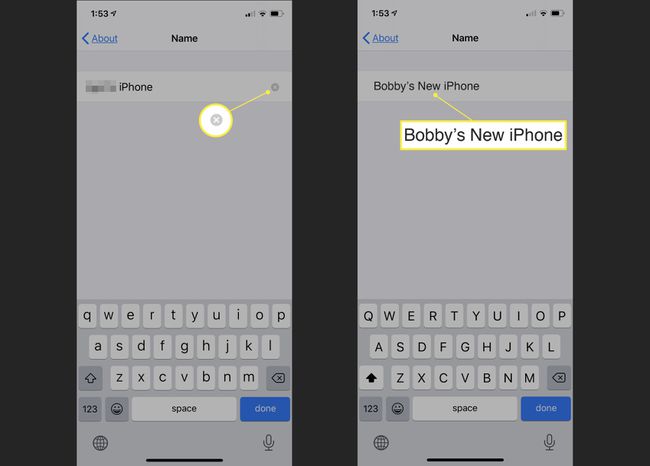
-
Palaa aloitusnäyttöön jatkaaksesi iPhonen käyttöä uudella nimellä.
Samat ohjeet toimivat myös iPadin ja iPod touchin kanssa.
Nimeä iPhone uudelleen iTunesilla
Jos synkronoit iPhonesi iTunesin kanssa, voit myös vaihtaa iPhonesi nimen kyseisellä ohjelmalla. Näin:
-
Liitä iPhone tietokoneeseen, jonka kanssa synkronoit sen tavallisesti. Avata iTunes jos se ei aukea automaattisesti.
-
Klikkaa iPhone -kuvaketta vasemmassa yläkulmassa siirtyäksesi iPhonen hallintanäyttöön.
-
Napsauta kerran iPhonesi nimi vasemman sivupalkin yläosassa.
-
Kirjoita haluamasi uusi iPhone-nimi vanhan nimen kenttään.
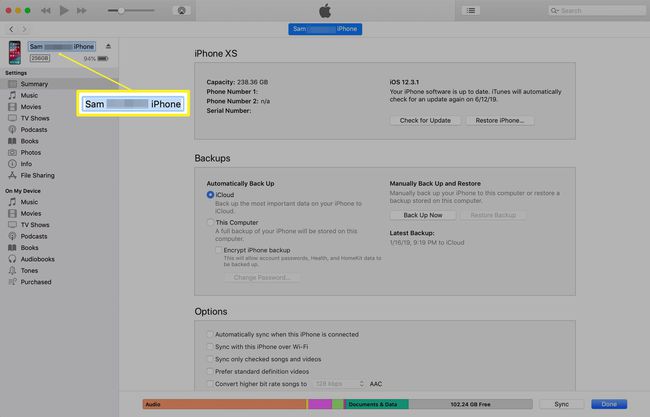
-
Klikkaus Tuotto näppäimistöllä.
-
iTunes synkronoi puhelimen automaattisesti uudelleen ja tallentaa uuden iPhonen nimen. Nämä vaiheet toimivat myös iPadeille ja iPod touch -laitteille.
Missä näet iPhonesi nimesi
IPhonen nimen vaihtaminen on helppoa, mutta nimeä ei nähdä usein eikä nimi muuta puhelimen käyttöä. Ainoat tapaukset, joissa todennäköisesti näet iPhonen nimen, ovat:
- Synkronoi iTunesissa. Näet iPhonesi nimen, kun synkronoit iTunesin kanssa.
- Yhdistä henkilökohtaiseen yhteyspisteeseen. Tämä on ehkä yleisin syy iPhonen uudelleennimeämiseen. Kun sinä tai muut yrität muodostaa yhteyden iPhonesi Personal Hotspot -ominaisuuteen, tee se iPhonesi nimellä. Jos matkustat säännöllisesti ja käytät ominaisuutta, olet todennäköisesti nähnyt muiden ihmisten antavan iPhonelleen hauskoja nimiä – «FBI Surveillance Van» näyttää olevan yleinen nimi.
- Käytä Find My iPhone. Jos sinun on käytettävä Find My iPhone -toimintoa löytääksesi kadonneen tai varastetun laitteen, valitse puhelimen nimi paikantaaksesi sen.
- AirDropin käyttö. Kun joku lähettää sinulle tiedoston AirDropin kautta ja nimesi ei ole hänen yhteystietoluettelossaan, hän näkee iPhone-nimesi.
- Katso Apple ID verkossa. Jos katsot online-Apple ID -tiliäsi, näet luettelon kaikista Apple ID -tunnukseesi liittyvistä aktiivisista laitteista. Jokainen näistä laitteista ilmoittaa nimensä.
